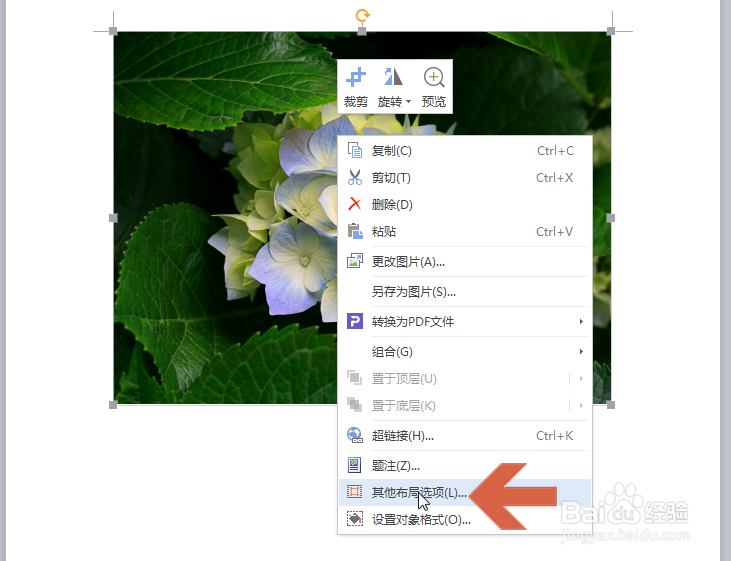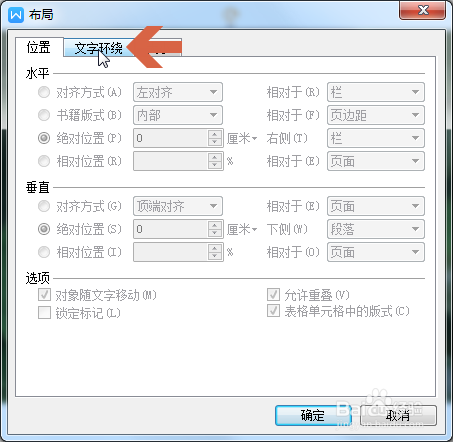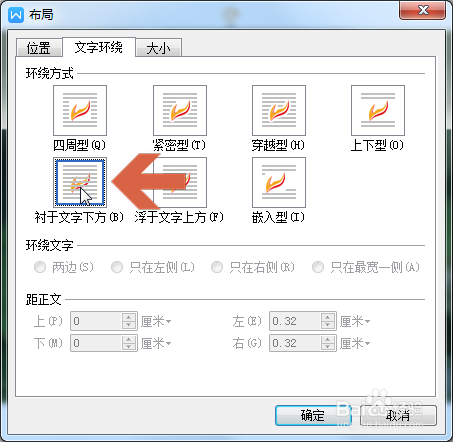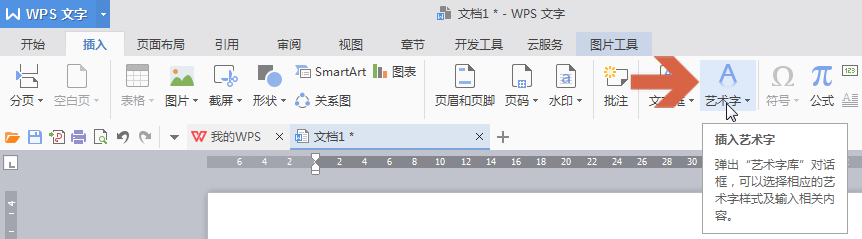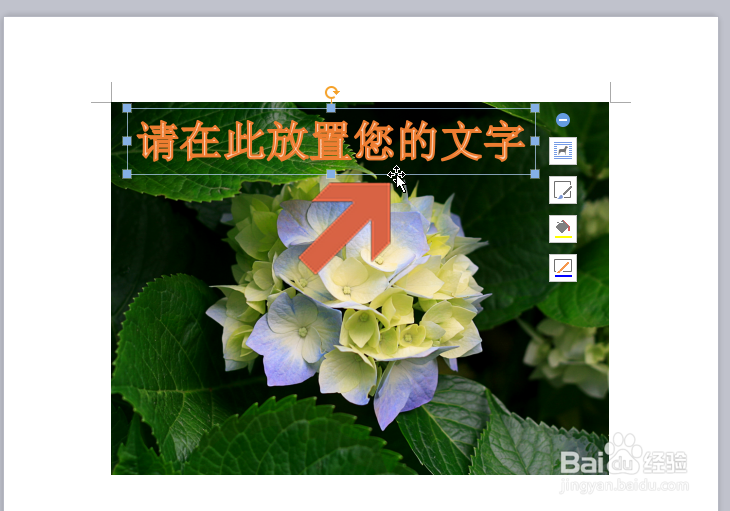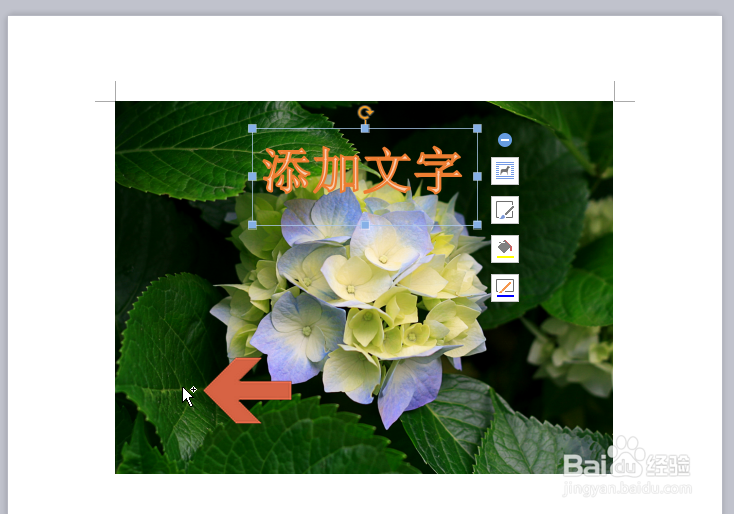怎么用wps在图片上添加艺术文字
1、先点击wps插入选项卡中的【图片】按钮,选择要添加文字的图片。
2、添加图片后,在图片上点击鼠标右键,再点击右键菜单中的【其他布局选项】。
3、点击打开【文字环绕】选项卡。
4、将环绕方式设置成【衬于文字下方】,点击确定按钮。
5、再点击wps插入选项卡中的【艺术字】,在下拉菜单中点选一个艺术字样式。
6、鼠标点击艺术字边框,按住鼠标左键将艺术字拖到图片上的合适位置。
7、在艺术字框中输入要添加的文字,然后在艺术字处于选中状态时,按住键盘的Ctrl键(鼠标指针旁会显示一个加号),在图片上点击鼠标。
8、点击后图片和艺术字会都处于选中状态,此时会出现一个工具栏,点击工具栏上图示的【组合】按钮。也可以点击图片工具选项卡中的【组合】按钮。
9、在组合后的图片上点击鼠标右键,再点击右键菜单中的【另存为图片】,然后在打开的窗口中为图片选择保存位置及为图片命名保存。
10、这样,保存的图片上就添加艺术字了。
声明:本网站引用、摘录或转载内容仅供网站访问者交流或参考,不代表本站立场,如存在版权或非法内容,请联系站长删除,联系邮箱:site.kefu@qq.com。
阅读量:67
阅读量:57
阅读量:57
阅读量:73
阅读量:70